Conecte/controle computadores pela rede com o KontrolPack

Controle computadores em sua rede com facilidade usando o KontrolPack. Conecte e gerencie computadores com diferentes sistemas operacionais sem esforço.
Precisa encontrar arquivos e pastas no seu PC Linux rapidamente? Confira o Search Monkey! É um excelente aplicativo que pode encontrar arquivos e pastas na velocidade da luz. Este guia mostrará como você pode usar o Search Monkey para localizar arquivos em seu sistema Linux.

O aplicativo Search Monkey não vem pré-instalado em nenhum sistema operacional Linux. Como resultado, devemos demonstrar como fazer com que o aplicativo seja instalado no Linux antes de examinar como você pode usá-lo para localizar pastas e arquivos.
Para instalar o aplicativo Search Monkey em seu computador, você precisará de uma janela de terminal. Você pode iniciar uma janela de terminal na área de trabalho do Linux pressionando Ctrl + Alt + T no teclado. Ou pesquise “Terminal” no menu do aplicativo e inicie-o dessa forma.
Com a janela do terminal aberta e pronta para uso, a instalação do Search Monkey pode começar. Siga as instruções de instalação descritas abaixo que correspondem ao sistema operacional Linux que você usa atualmente.
Desde o Ubuntu 18.04 LTS, o aplicativo Search Monkey está disponível para instalação no repositório de software “Universe”. Para fazer o aplicativo funcionar em seu sistema Ubuntu, você terá que habilitar este repositório.
Para habilitar o repositório de software “Universe”, digite o seguinte comando add-apt-repository na janela do terminal.
sudo add-apt-repository universe
Após adicionar o repositório de software ao seu computador, você precisará atualizar as fontes de software. Para fazer isso, digite o seguinte comando de atualização em um terminal.
atualização do apt sudo
Finalmente, com o repositório de software Universe habilitado e pronto para usar, você poderá instalar o Search Monkey em seu computador usando o comando apt install .
sudo apt install searchmonkey
Se você usa Debian 11, 10, 9 ou Sid, o aplicativo Search Monkey está disponível para instalação no repositório de software “Principal”. Para fazê-lo funcionar em seu computador, use o seguinte comando apt-get install em uma janela de terminal.
sudo apt-get install searchmonkey
Infelizmente, o aplicativo Search Monkey não é oficialmente suportado pelos desenvolvedores do Arch e não está em nenhum repositório oficial. Felizmente, você ainda pode fazê-lo funcionar no Arch Linux através do Arch Linux User Repository .
Para começar a usar o AUR, você precisará instalar o auxiliar Trizen AUR . Para fazer este aplicativo funcionar, digite os comandos abaixo em uma janela de terminal em sucessão.
sudo pacman -S git base-devel git clone https://aur.archlinux.org/trizen.git cd trizen / makepkg -sri
Finalmente, com o auxiliar Trizen AUR instalado e funcionando, instale a versão mais recente do Search Monkey em seu computador usando o comando trizen -S .
trizen -S searchmonkey-gtk
Se você usar o Fedora ou o OpenSUSE, poderá fazer o Search Monkey funcionar. No entanto, você terá que baixar um arquivo RPM e instalá-lo, pois o aplicativo não é oficialmente compatível com seu sistema operacional.
Para obter o RPM Search Monkey mais recente, use o seguinte comando wget download em uma janela de terminal.
wget https://sourceforge.net/projects/searchmonkey/files/gSearchmonkey%20GTK%20%28Gnome%29/0.8.3%20%5Bstable%5D/searchmonkey-0.8.3-1.el7.centos.x86_64.rpm / download -O ~ / Downloads / searchmonkey-0.8.3-1.el7.centos.x86_64.rpm
Depois de baixar o pacote RPM para o seu computador, instale-o no seu sistema Fedora ou OpenSUSE com os comandos abaixo.
Fedora cd ~ / Downloads / sudo dnf install searchmonkey-0.8.3-1.el7.centos.x86_64.rpm
OpenSUSE
cd ~ / Downloads / sudo zypper install searchmonkey-0.8.3-1.el7.centos.x86_64.rpm
Abra o aplicativo por meio do menu do aplicativo para encontrar arquivos e pastas com o Search Monkey em seu sistema Linux. Com o Search Monkey aberto, siga as instruções passo a passo abaixo.
Passo 1: Dentro do aplicativo Search Monkey, encontre a guia “Opções” e clique nela com o mouse. Selecionar a guia “Opções” o levará para a área de opções do Search Monkey.
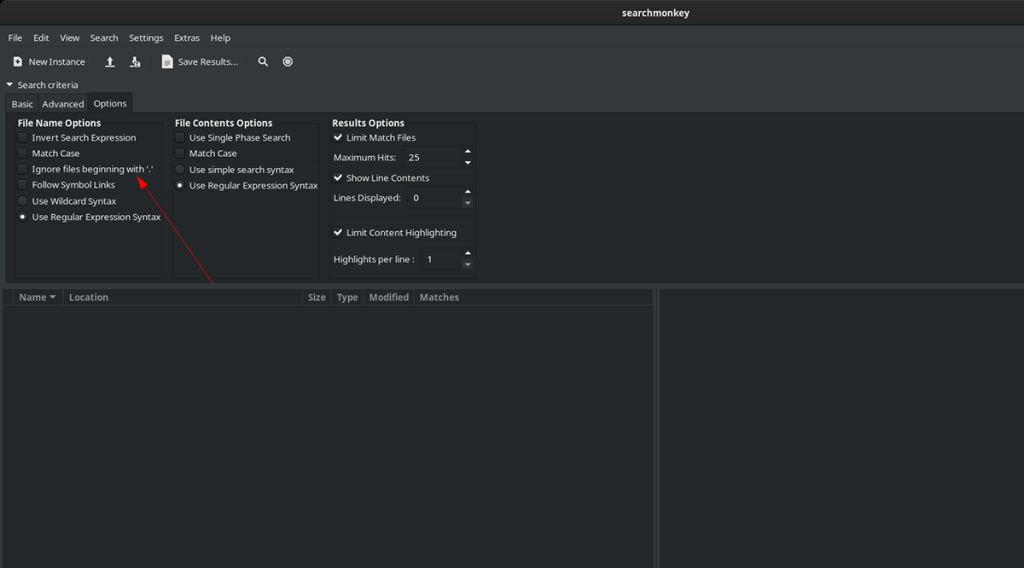
Etapa 2: Na área de opções, localize “Ignorar arquivos começando com '.' e desmarque a caixa. Desmarcar esta opção tornará o Search Monkey capaz de pesquisar em pastas ocultas em seu computador Linux.
Passo 3: Encontre a guia “Básico” e clique nela com o mouse. Na guia “Básico”, localize a caixa de texto “Arquivos”. Nesta caixa de texto, digite o seu termo de pesquisa.

Etapa 4: Encontre a caixa de texto “Contendo” e marque a caixa ao lado dela. Em seguida, digite uma palavra-chave no arquivo que possa ajudar o Search Monkey a localizar o que você está procurando.
Se você não quiser pesquisar com o recurso “Contendo”, fique à vontade para pular esta etapa.
Etapa 5: encontre o ícone da lupa e clique nele para pesquisar. O Search Monkey levará algum tempo, mas quando a pesquisa for concluída, você verá os resultados no canto inferior esquerdo do aplicativo.

Para acessar os arquivos nos resultados da pesquisa do Search Monkey, clique com o botão direito e selecione “Explorar Pasta”. Como alternativa, clique em “Excluir arquivo” se desejar remover o arquivo do seu computador.
Controle computadores em sua rede com facilidade usando o KontrolPack. Conecte e gerencie computadores com diferentes sistemas operacionais sem esforço.
Você quer executar algumas tarefas repetidas automaticamente? Em vez de ter que clicar em um botão várias vezes manualmente, não seria melhor se um aplicativo
O iDownloade é uma ferramenta multiplataforma que permite ao usuário baixar conteúdo sem DRM do serviço iPlayer da BBC. Ele pode baixar vídeos no formato .mov
Temos abordado os recursos do Outlook 2010 em muitos detalhes, mas como ele não será lançado antes de junho de 2010, é hora de dar uma olhada no Thunderbird 3.
De vez em quando, todo mundo precisa de uma pausa. Se você está procurando um jogo interessante, experimente o Flight Gear. É um jogo multiplataforma de código aberto e gratuito.
O MP3 Diags é a ferramenta definitiva para corrigir problemas na sua coleção de áudio musical. Ele pode marcar corretamente seus arquivos MP3, adicionar capas de álbuns ausentes e corrigir VBR.
Assim como o Google Wave, o Google Voice gerou um burburinho em todo o mundo. O Google pretende mudar a forma como nos comunicamos e, como está se tornando
Existem muitas ferramentas que permitem aos usuários do Flickr baixar suas fotos em alta qualidade, mas existe alguma maneira de baixar os Favoritos do Flickr? Recentemente, viemos
O que é Sampling? Segundo a Wikipédia, “É o ato de pegar uma parte, ou amostra, de uma gravação sonora e reutilizá-la como um instrumento ou
O Google Sites é um serviço do Google que permite ao usuário hospedar um site no servidor do Google. Mas há um problema: não há uma opção integrada para fazer backup.



![Baixe o FlightGear Flight Simulator gratuitamente [Divirta-se] Baixe o FlightGear Flight Simulator gratuitamente [Divirta-se]](https://tips.webtech360.com/resources8/r252/image-7634-0829093738400.jpg)




